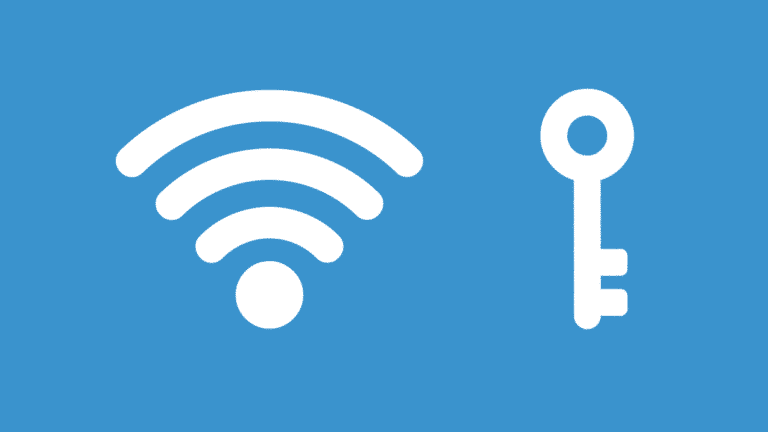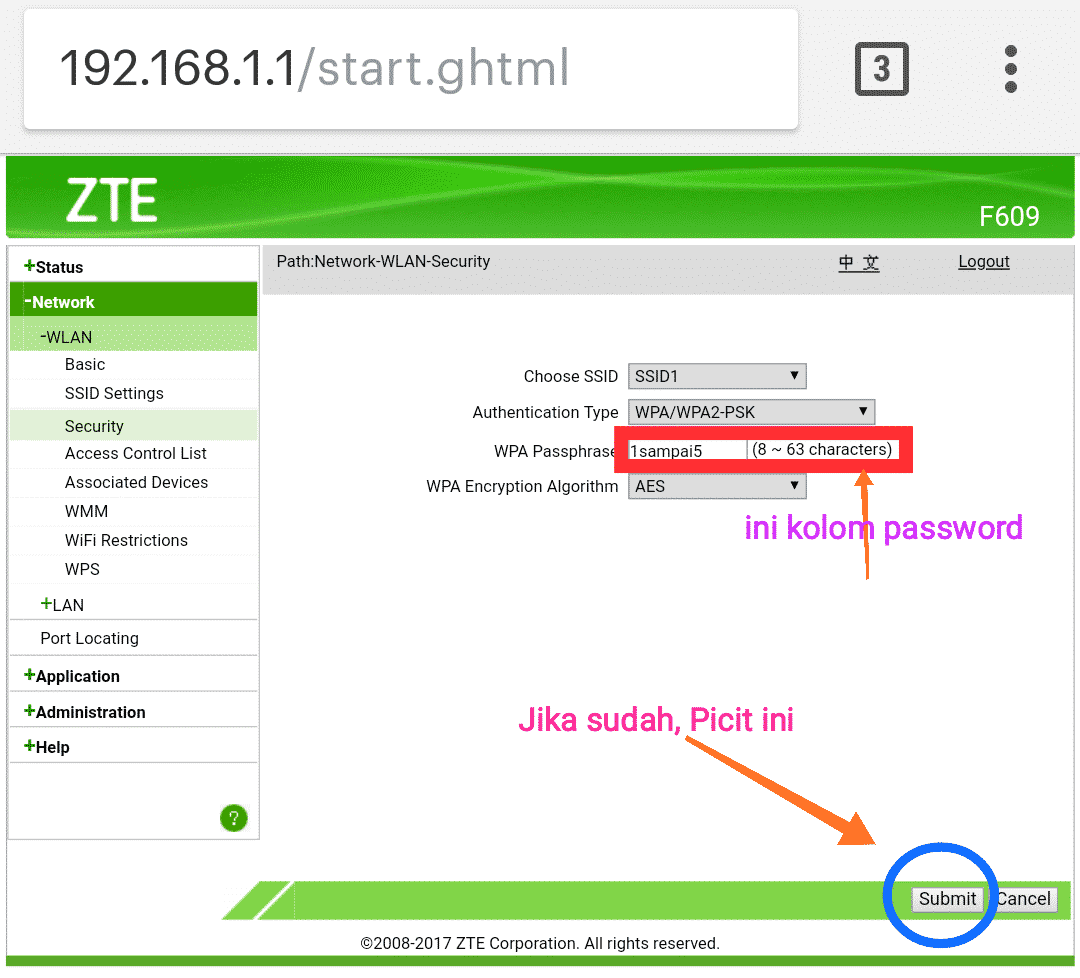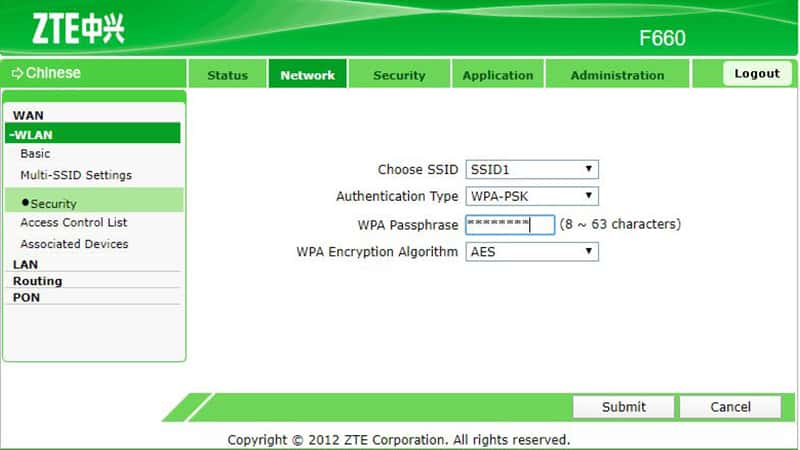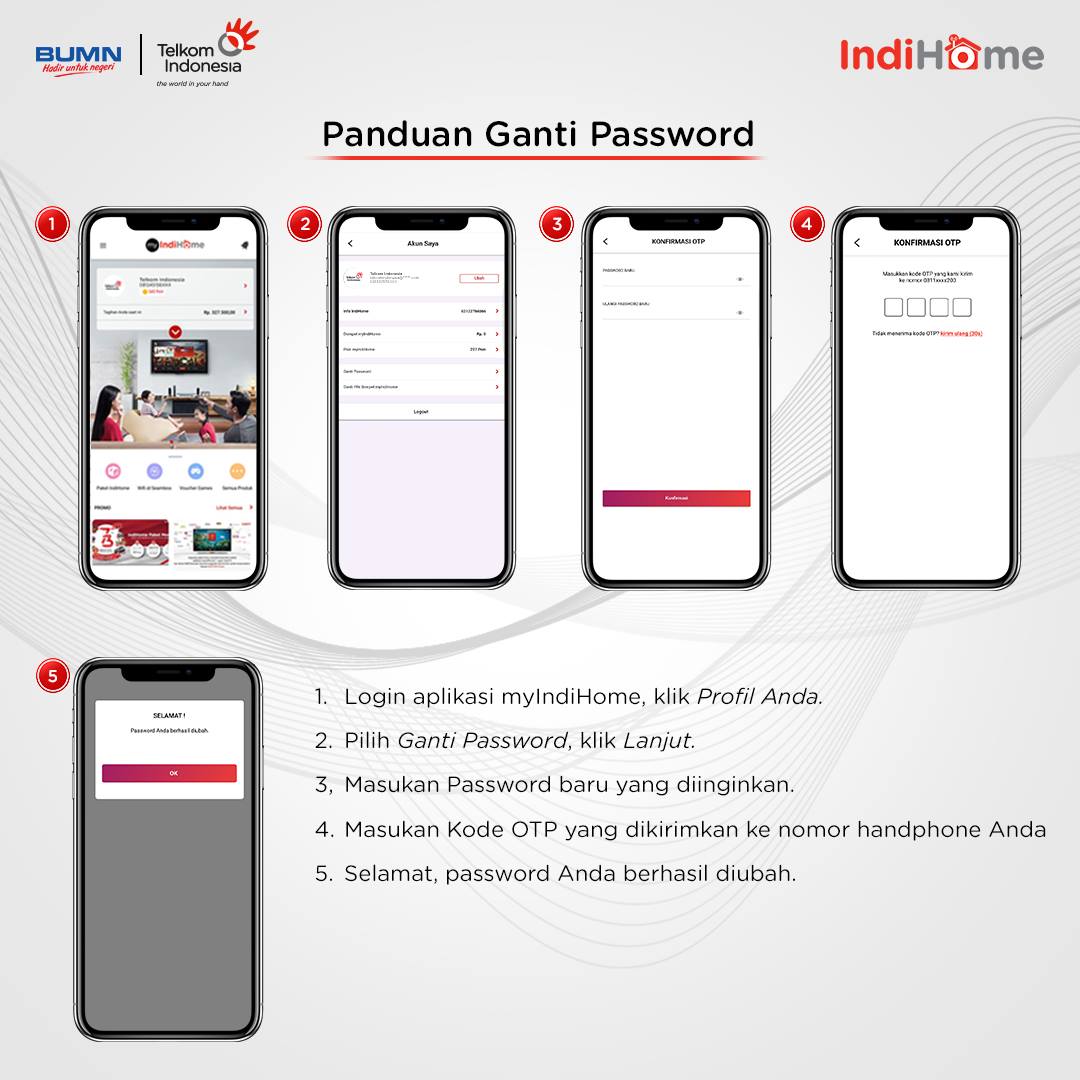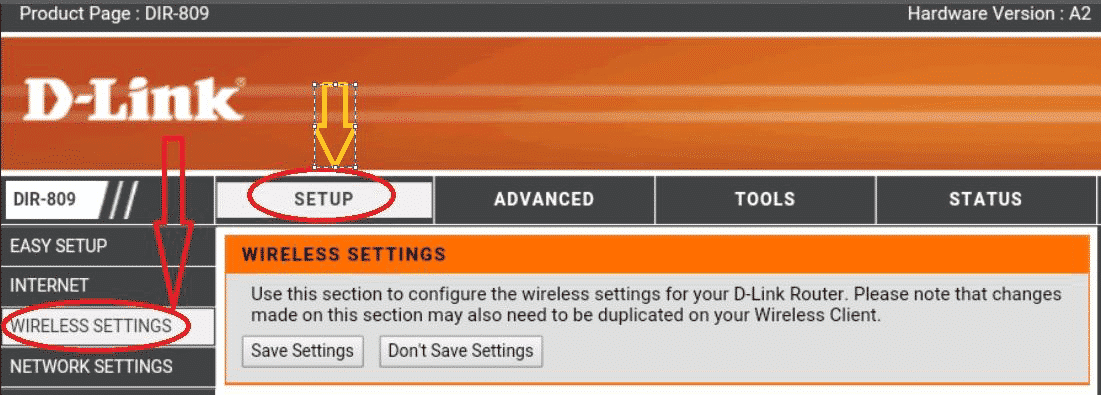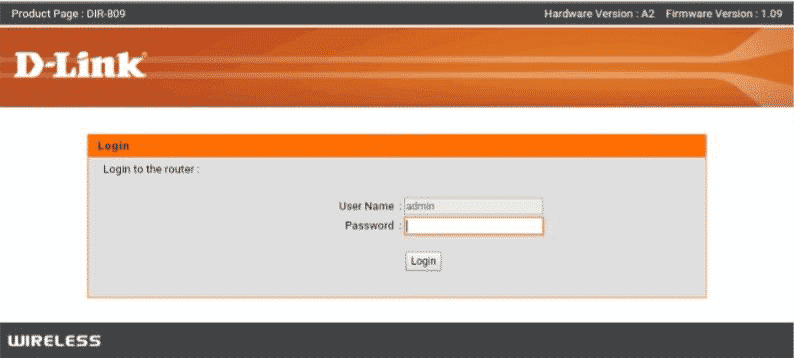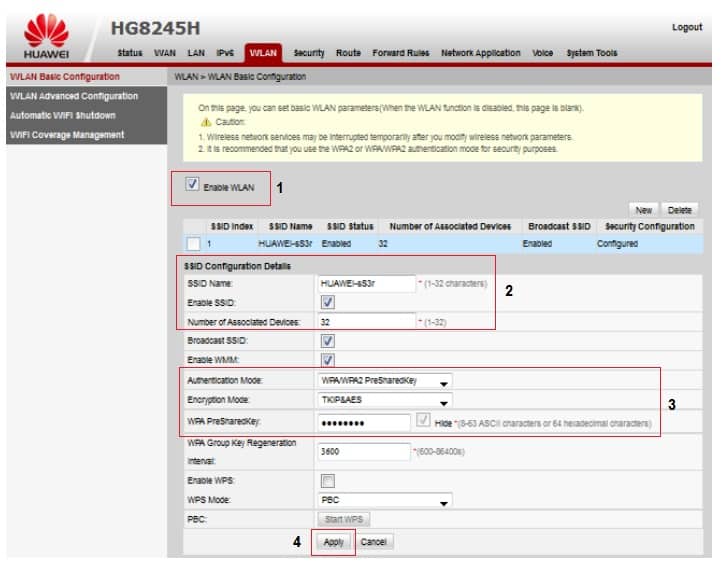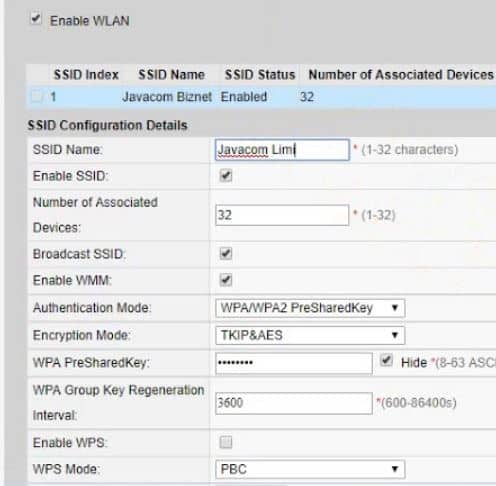Banyak pengguna wifi yang belum tahu cara ganti password wifi IndiHome, First Media dan Biznet. Sebenarnya, ganti password ini bisa dibilang mudah dilakukan. Caranya yaitu melalui menu pengaturan yang terdapat pada modem atau router ISP yang digunakan.
Walaupun bentuk modem atau router berbeda-beda, tetapi cara kerjanya tetap sama. Oleh sebab itu, sebenarnya cara mengganti ketiga wifi tersebut tidak jauh berbeda. Pengguna wifi hanya perlu paham bagaimana cara melakukannya.
3 Cara Ganti Password Wifi IndiHome, First Media dan Biznet
Sebenarnya ada beberapa alasan yang membuat ganti password wifi menjadi hal yang perlu dilakukan. Pertama yaitu karena terdapat orang yang tidak diizinkan untuk menggunakan wifi tersebut secara bebas.
Alasan kedua adalah sebagai perawatan rutin serta penyegaran jaringan wifi yang dipakai. Terakhir yaitu password yang sedang digunakan terlalu lemah atau mungkin susah diingat.
Apapun alasan seseorang ingin ganti password, sebenarnya cara ganti password wifi IndiHome, First Media dan Biznet menjadi hal yang mudah untuk dilakukan. Berikut ini panduan dalam ganti password untuk wifi IndiHome, First Media, maupun Biznet yang perlu diketahui dengan baik:
1. Cara Ganti Password IndiHome
IndiHome menjadi ISP yang banyak digunakan di Indonesia. Pasalnya, IndiHome sudah menjangkau daerah yang cukup luas. Cara untuk mengganti password pada wifi IndiHome rata-rata dilakukan dengan cara akses menu pengaturan yang ada di router atau modem yang dipakai.
Untuk mengaksesnya, pengguna bisa menggunakan PC, laptop, smartphone, maupun tablet. Khusus wifi IndiHome, sekarang sudah terdapat aplikasi myIndiHome yang bisa digunakan untuk mengganti password wifi secara mudah.
Dari aplikasi, pengguna juga tidak perlu akses menu pengaturan yang ada di router atau modem terlebih dahulu. Pengguna bisa mengganti nama sampai user IndiHome. Berikut merupakan cara ganti password IndiHome yang bisa dilakukan, yaitu:
a. Ganti Password IndiHome Melalui PC
Cara pertama yang paling lumrah dilakukan adalah ganti wifi melalui PC atau laptop. Untuk melakukannya, pengguna harus paham dan mengerti cara mengakses menu. Sebenarnya, tidak terdapat persyaratan khusus supaya bisa ganti password dari PC maupun laptop.
Semua laptop dapat dipakai untuk mengubah password. Oleh karena itu, pengguna bisa memanfaatkan perangkat yang dimiliki saat ini. Cara melakukannya juga tidak sulit dan tidak membutuhkan waktu yang lama.
Berikut langkah-langkah ganti password IndiHome melalui PC maupun laptop:
- Hubungkan perangkat PC atau laptop yang digunakan dengan jaringan wifi IndiHome.
- Pastikan terlebih dahulu bahwa PC atau laptop telah terhubung serta internetnya berfungsi.
- Selai melalui wifi, pengguna juga dapat menghubungkan LAN untuk bisa tersambung. Terkoneksi dengan wifi atau LAN tidak menjadi masalah dan tidak mempengaruhi prosedur ganti password.
- Buka browser yang ada di PC.
- Ketik alamat http://192.168.1.1, lalu tekan tombol Enter.
- Apabila alamat tersebut tidak dapat diakses, bisa mencoba alamat lainnya yaitu http://192.168.0.1 atau alamathttp://192.168.1.254.
- Pada kolom username, masukkan username untuk wifi yang digunakan dan masukkan juga password di kolom bawah.
- Apabila pengguna belum pernah akses dan ganti akun IndiHome, bisa mencoba dengan format lain. Pada kolom username, isi dengan tulisan user dan kolom password dengan tulisan user.
- Setelah itu, pilih Login.
- Selanjutnya, pilih Network.
- Pilih WLAN, lalu lanjutkan dengan klik Security.
- Di kolom WPA Passphrase, ketikkan password baru sesuai keinginan.
- Klik tombol Submit yang terdapat di bagian kanan bawah.
- Tunggu sampai proses ganti password selesai dilakukan.
Setelah melakukan langkah-langkah tersebut, password wifi sudah terganti melalui PC atau laptop. Pengguna harus mengingat langkah-langkah tersebut untuk bisa masuk ke pengaturan mode IndiHome.
Prosedur tersebut juga digunakan untuk bisa masuk menu pengaturan mode melalui perangkat lainnya. Tidak hanya password, pengguna juga dapat mengganti username dengan cara akses menu SSID Setting.
Nantinya, pada kolom SSID Name, kamu dapat mengganti nama lama dengan nama yang baru. Jika sudah yakin, maka tinggal pilih Submit, tunggu sampai proses ganti nama atau username selesai.
b. Ganti Password IndiHome Melalui Smartphone
Selain menggunakan PC atau laptop, pengguna juga bisa melakukannya melalui smartphone. Langkah-langkah yang dibutuhkan juga tidak jauh berbeda. Pengguna hanya perlu akses menu pengaturan modem dengan cara yang sama seperti cara mengakses dari laptop.
Berikut adalah langkah-langkah untuk ganti password IndiHome menggunakan smartphone:
- Hubungkan smartphone dengan wifi IndiHome yang ingin diganti passwordnya.
- Selanjutnya, buka browser yang sudah terpasang di smartphone.
- Pada kotak alamat, ketik http://192.168.1.1 lalu akases.
- Jika alamat tidak dapat diakses, pengguna masih bisa mencoba alamat yang lain. Cobalah alamat http://192.168.0.1 atauhttp://192.168.1.254.
- Ketik username maupun password
- Apabila sebelumnya belum pernah mengganti bahkan mengakses akun IndiHome, bisa mencoba isi dengan format ini. Format untuk kolom username adalah user dan kolom password yaitu user.
- Setelah mengetikkan format, pilih Login.
- Setelah masuk, pilih bagian Network.
- Dari menu tersebut, pilih WLAN dan pilih Security.
- Ketik password baru sesuai dengan keinginan untuk mengubah password lama yang digunakan. Lakukan hal ini pada kolom WPA Passphrase.
- Jika sudah, pilih Submit untuk ganti password wifi tersebut. Tombol ini ada di bagian bawah sebelah kanan layar.
- Tunggu sampai semua proses untuk ganti password selesai.
c. Ganti Password IndiHome Melalui MyIndiHome
Jika pengguna merasa terlalu rumit, ada acara yang paling mudah untuk ganti password IndiHome. Pengguna tidak perlu akses menu pengaturan router untuk bisa mengubah password wifi.
Perlu diketahui bahwa MyIndiHome merupakan aplikasi resmi yang dikeluarkan oleh pihak Telkom untuk pelanggan yang menggunakan layanan IndiHome. Aplikasi ini memiliki banyak fitur yang bisa memudahkan konsumen dalam mengakses banyak layanan IndiHome.
Pengguna bisa mengeluhkan layanan maupun servis, ganti paket, dan sebagainya. Ganti password wifi IndiHome juga dapat dilakukan melalui aplikasi ini. Fitur untuk ganti password disediakan langsung.
MyIndiHome merupakan aplikasi gratis yang dapat dipakai secara bebas oleh pelanggan IndiHome. Aplikasi ini juga bisa didapatkan di Play Store maupun App Store dan dipasang pada smartphone. Berikut langkah-langkah untuk ganti password wifi IndiHome dari aplikasi MyIndiHome:
- Download aplikasi myIndiHome telebih dahulu. Aplikasi ini dapat didapatkan secara gratis memalui Google Play Store atau App Store.
Link download untuk pengguna Android:
https://play.google.com/store/apps/details?id=com.telkom.IndiHome.external&hl=in&gl=US.
Link download untuk pengguna iOS:
https://apps.apple.com/id/app/myIndiHome/id1119407221.
- Setelah berhasil didownload, instal aplikasi.
- Buka myIndiHome, lalu Login menggunakan informasi wifi.
- Selanjutnya, pilih menu Pengaturan.
- Pilih opsi Ganti Password.
- Ketik password atau kata kunci wifi yang baru.
- Aplikasi myIndiHome akan mengirimkan kode verifikasi melalui SMS ke nomor yang digunakan.
- Ketik kode verifikasi pada kolom yang ada.
- Tunggu sampai proses ganti password menggunakan aplikasi selesai dilakukan.
2. Cara Ganti Password First Media
Wifi First Media juga memiliki mode ganti password yang tidak jauh berbeda dengan IndiHome. Cara ganti password First Media relatif sama dengan IndiHome dimana pengguna perlu mengakses pengaturan pada modem atau router.
Selanjutnya, penggantian password bisa dilakukan dalam menu tersebut. Berikut merupakan beberapa cara untuk mengubah password First Media yang perlu diketahui:
a. Ganti Password First Media Melalui Laptop atau PC
Cara ganti password First Media bisa dilakukan menggunakan PC atau laptop. Sebenarnya cara ini terbilang sama yaitu dengan cara akses pengaturan pada router jaringan. Untuk bisa mengaksesnya, pengguna perlu membuka browser.
Berikut langkah-langkah dalam mengganti password First Media menggunakan laptop atau PC:
- Hubungkan laptop atau PC dengan wifi First Media yang akan diganti passwordnya.
- Pastikan bahwa laptop atau PC telah terhubung serta internet tersebut berfungsi.
- Selain dengan jaringan wifi, pengguna juga dapat memakai LAN untuk bisa terhubung dengan First Media. Terkoneksi dari wifi atau LAN tidak mempengaruhi Langkah dalam ganti password.
- Buka web browser yang terdapat dalam laptop atau PC.
- Pada kotak alamat, ketik http://192.168.0.1 dan pilih Enter.
- Ketik username dan password di kolom yang tersedia pada awal tampilan.
- Jika pengguna belum pernah mencoba akses maupun mengganti akun, coba isi menggunakan format lain. Pada kolom username, ketik admin. Sementara pada kolom password, ketik juga admin. Selain format ini, pengguna bisa memakai nomor pelanggan.
- Setelah diisi, pilih Login.
- Lalu, klik Wireless Settings.
- Dari menu tersebut, pilih Setup.
- Ada dua opsi yang perlu diperhatikan. SSID atau Wireless Network Name merupakan wifi. Sedangkan Network Key merupakan password.
- Selanjutnya, jika ingin bisa mengganti nama wifi dan mengganti password.
- Setelah itu, pilih Save Settings.
- Tunggu sampai proses ganti password selesai dilakukan.
b. Ganti Password First Media Melalui Smartphone
Sebenarnya jika diperhatikan dengan baik cara ganti password wifi IndiHome, First Media dan Biznet tidak jauh berbeda. Untuk mengganti password First Media menggunakan smartphone, pengguna juga perlu mengakses menu router atau modem.
Hal yang membedakan hanyalah pada perangkat yang dipakai, yaitu menggunakan smartphone atau ponsel. Berikut adalah langkah-langkah yang perlu dilakukan untuk ganti password First Media melalui smartphone:
- Hubungkan smartphone dengan jaringan dari wifi First Media yang akan diganti passwordnya.
- Pastikan terlebih dahulu bahwa smartphone benar-benar sudah terhubung dan internet bisa dipakai.
- Buka browser yang terdapat di perangkat.
- Ketik http://192.168.0.1 pada kotak alamat browser dan akses.
- Ketik username serta password First media.
- Apabila belum pernah akses maupun ganti akun First Media, bisa mencoba format lain. Isi admin pada kolom username dan isi admin pada kolom password. Selain format tersebut, pengguna juga dapat memakai nomor pelanggan.
- Setelah itu, pilih Login.
- Pilih menu Wireless Settings.
- Terdapat beberapa menu di bagian atas, pilih Setup.
- Ada dua opsi yang perlu diperhatikan, yaitu SSID atau Wireless Network Name yaitu nama wifi serta Network Key yaitu password.
- Ganti password sesuai dengan keinginan dan jika perlu bisa juga mengganti nama wifi.
- Setelah selesai, pilih Save Settings.
- Tunggu sampai proses ganti password First Media selesai.
3. Cara Ganti Password Biznet
Selain IndiHome dan First Media, Biznet juga menjadi salah satu ISP yang banyak digunakan oleh orang-orang. Biznet banyak dipilih karena beberapa kelebihannya. Para pengguna menyukai Biznet karena internet yang terasa lebih cepat.
Sayangnya, belum semua pengguna Biznet mengetahui cara ganti password ketika menginginkannya. Walaupun begitu, pengguna yang belum tahu tidak perlu khawatir. Pasalnya, cara ganti password wifi Biznet tidak jauh berbeda dengan IndiHome maupun First Media.
Ada dua cara yang bisa dilakukan, yaitu ganti password melalui PC dan smartphone.
a. Ganti Password Biznet Melalui PC atau Laptop
Untuk mengganti password wifi Biznet, pengguna membutuhkan bantuan browser. Pada web browser, pengguna akan mengakses menu router atau modem yang dipakai untuk jaringan wifi Biznet. Berikut langkah-langkah ganti password wifi Biznet dari PC atau laptop:
- Hubungkan perangkat PC atau laptop yang ada dengan jaringan wifi Biznet yang ingin diganti passwordnya.
- Selain dari jaringan wifi, pengguna juga dapat memakai LAN supaya bisa terhubung dengan Biznet. Sebenarnya, tidak ada masalah terkoneksi melalui LAN atau wifi.
- Buka browser yang terdapat di PC atau laptop.
- Pada kotak alamat, masukkan http://192.168.100.1 dan pilih tombol Enter.
- Apabila alamat tersebut tidak dapat diakses, pengguna bisa mencoba alamat http://192.168.1.1, http://192.168.1.254, atauhttp://192.168.0.1.
- Ketik username serta password yang digunakan.
- Apabila belum pernah melakukannya, bisa mencoba dengan format lain. Ketik root pada kolom username dan admin pada kolom password.
- Selain format tersebut, bisa coba ketik telecomadmin pada username dan telecomadmin pada password.
- Setelah selesai, pilih Login.
- Selanjutnya, pilih WLAN.
- Dari menu tersebut, pilih WLAN Basic Configuration.
- Perhatikan pada opsi WPA PreShared Key. Opsi tersebut merupakan opsi untuk password Biznet.
- Ganti teks password pada opsi tersebut dengan password yang baru.
- Jika ingin mengganti nama wifi, pengguna bisa memilih opsi SSID name.
- Ganti menggunakan nama baru yang diinginkan.
- Di kolom Authentication Mode, klik WPA/WPA2 PreShareKey.
- Selanjutnya, di kolom Encryption Mode, klik TKIP&AES.
- Jika sudah selesai, pilih Apply.
- Tunggu sampai proses ganti password selesai semua.
b. Ganti Password Biznet Melalui Smartphone
Jika bisa diakses menggunakan laptop, kemungkinan besar cara tersebut juga bisa dilakukan di smartphone atau ponsel. Cara ini bisa dipilih bagi pengguna yang tidak memiliki laptop atau merasa lebih mudah menggunakan smartphone saja.
Proses ganti password wifi juga tidak memerlukan waktu yang lama. Berikut ini langkah-langkah untuk mengganti password Biznet menggunakan smartphone, yaitu:
- Hubungkan smartphone dengan jaringan Biznet yang ingin diganti passwordnya.
- Jangan lupa pastikan bahwa smartphone telah terhubung serta internetnya bisa berfungsi.
- Buka browser yang biasa digunakan di ponsel.
- Ketik http://192.168.100.1, pada kotak alamat yang tersedia.
- Apabila alamat tidak bisa diakses, pengguna juga bisa mencoba alamat lainnya http://192.168.1.1, http://192.168.1.254, atauhttp://192.168.0.1.
- Ketik username serta password internet Biznet.
- Apabila belum pernah mengaksesnya, bisa coba isi dengan format lain. Masukkan root pada kolom username dan adminpada kolom password.
- Selain format tersebut, pengguna juga bisa mencoba masukkan telecomadmin pada username dan telecomadmin di kolom password.
- Setelah itu, pilih Login.
- Setelah login, pilih menu WLAN.
- Pilih WLAN Basic Configuration.
- Perhatikan pada opsi WPA PreSharedKey. Opsi ini adalah opsi untuk password Biznet.
- Masukkan password baru yang diinginkan pada kolom.
- Jika ingin mengganti nama wifi, bisa memilih opsi SSID Name dan ganti dengan nama baru.
- Di kolom Authentication Mode, pilih opsi WPA/WPA2 PreShareKey.
- Di kolom Encryption Mode, pilih opsi TKIP&AES.
- Jika sudah yakin, pilih tombol Apply.
- Tunggu sampai proses untuk ganti password selesai dilakukan.
Sebenarnya, memang cara ganti password wifi IndiHome, First Media dan Biznet memiliki kesamaan cara. Walaupun begitu, ada beberapa menu yang berbeda. Untuk bisa mengetahuinya, pengguna hanya perlu memahami cara-cara tersebut daripada harus menghafalnya.
Referensi :